คู่มือผู้ใช้
การส่งข้อความ
เพื่อส่งข้อความ พิมพ์ที่กล่องใส่ข้อความล่างของกล่องแชท ข้อความจะถูกส่งไปยังคนอื่นๆ ในห้องแชทเมื่อกดแป้นเอนเตอร์
การตกแต่งข้อความ
คุณสามารถจัดรูปแบบของข้อความเพื่อให้เป็นตัวหนา ตัวเอียง การอ้างอิง ขีดฆ่า หรือเป็นไฮเปอร์เท็กซ์ได้ หมายเหตุ: การทำให้เป็นตัวหนาไม่รองรับตัวอักษรภาษาไทย คุณสามารถทำได้โดยผ่านเมนูการปรับแต่ง ซึ่งคุณสามารถเปิดขึ้นมาโดยการลากเม้าส์เลือกคำที่ต้องการ(อย่างน้อย 3 ตัวอักษร) แล้วคลิกเม้าส์ขวาจากภายในกล่องพิมพ์ข้อความของคุณ

แก้ไขข้อความของคุณ
ในการแก้ไขข้อความที่คุณส่งในห้องแชท ให้คลิกขวาที่ข้อความนั้นแล้วคลิก"แก้ไข" ข้อความดั้งเดิมจะมาปรากฎในกล่องพิมพ์ข้อความให้คุณได้แก้ไข เมื่อแก้ไขเรียบร้อยแล้วให้กด Enter เพื่อบันทึกการแก้ไขของคุณ และไปแทนที่ข้อความเดิมของคุณในห้องแชท ข้อความที่แก้ไขแล้วจะมีคำว่า "edited" อยู่ทางด้านขวา และเมื่อเลื่อนเม้าส์ไปเหนือคำนี้จะเห็นข้อความดั้งเดิมปรากฎขึ้นมาพร้อมกับเวลาที่ทำการแก้ไข

ทางเลือกสำหรับการแก้ไขจะปรากฎให้เห็นในช่วงเวลาสองนาทีหลังจากการส่งข้อความนั้นออกไปเท่านั้น ถ้าต้องการยกเลิกการแก้ไข ให้ลบข้อความทั้งหมดออกจากกล่องพิมพ์ หรือปล่อยข้อความเดิมไว้ แล้วกดปุ่ม Return/Enter ข้อความจะสามารถแก้ไขได้เพียงครั้งเดียว และไม่สามารถเปลี่ยนกลับได้ คุณจะไม่สามารถแก้ไขข้อความส่วนตัว หรือข้อความที่มีคำไม่สุภาพได้
โปรดสังเกต: คุณจะต้องเป็นผู้ที่ลงทะเบียนจึงจะใช้คุณสมบัตินี้ได้
การอ้างอิงข้อความ
ในการที่จะอ้างอิงถึงข้อความอื่นๆ ที่เห็นในแชท ให้คลิกขวาที่ข้อความนั้นแล้วคลิก "อ้างอิง" นี่จะเป็นการเพิ่มข้อความดังกล่าวเข้ามาในกล่องพิมพ์ข้อความของคุณพร้อมกับการจัดรูปแบบการอ้างอิงกลับไป คุณสามารถพิมพ์ข้อความหลังจากส่วนนั้นได้ทันทีและจะถูกส่งออกไปเป็นข้อความเดียวกัน คุณสามารถอ้างอิงได้เพียงหนึ่งข้อความในเวลาเดียวกัน คุณไม่สามารถอ้างอิงถึงสไมลี่ย์ต่างๆ ได้
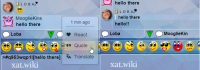
แปลทันที
เพื่อที่จะแปลข้อความใดๆ ในห้องแชทสำหรับคุณคนเดียว ให้คลิกขวาที่ข้อความที่ต้องการแล้วคลิก "แปลภาษา" ข้อความนั้นจะถูกแปลไปเป็นภาษาตามที่คุณกำหนดไว้ในส่วนของการตั้งค่าบัญชีของคุณ คลิกที่ข้อความที่ถูกแปลแล้วอีกครั้งเพื่อกลับไปสู่ข้อความเดิม
ส่วนการแปลทันทีจะแตกต่างจากตัวแปลภาษาที่อยู่ในการตั้งค่าบัญชีของคุณซึ่งจะแปลข้อความโดยอัตโนมัติสำหรับคุณและผู้อื่นในแชท
โปรดสังเกต: คุณจะต้องเป็นผู้ที่มีวันสำหรับการเล่นพาวเวอร์จึงจะใช้คุณสมบัตินี้ได้
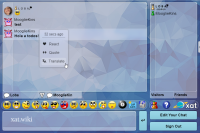
การลบข้อความ
หากต้องการลบข้อความ ให้คลิกขวาที่ข้อความแล้วคลิกเลือก "ลบ" คุณสามารถลบข้อความที่คุณพิมพ์หน้าบอร์ดได้ โดยการลงชื่อออกจากบอร์ด เมื่อคุณลงชื่อกลับเข้ามาใหม่ ให้คลิกขวาที่ข้อความของคุณแล้วเลือก "ลบ" เมื่อข้อความถูกลบแล้ว ข้อความนั้นจะหายไปจากจอของทุกคนทันที
โปรดสังเกต: โดยค่าตั้งต้นแล้ว คุณจะต้องเป็นผู้ดูแลชั่วคราวหรือสูงกว่าเพื่อที่จะใช้ความสามารถนี้ได้
การคัดลอกข้อความ
หากต้องการคัดลอก ให้คลิกขวาที่ข้อความ สไมลี่ย์ หรือลิ้งค์แล้วคลิกเลือก "คัดลอก" หรือในอีกทางหนึ่ง คุณสามารถเลือกข้อความหรือลิ้งค์ที่คุณต้องการจะคัดลอกแล้วกด Ctrl+C เมื่อคัดลอกได้แล้ว นำไปวางในช่องพิมพ์(คลิกขวาแล้วเลือก "วาง" หรือกด Ctrl+V)
การตอบสนอง
ในการที่จะตอบสนองข้อความอื่นๆ ที่เห็นในแชท ให้คลิกขวาข้อความที่ต้องการแล้ว "ตอบโต้" ตัวเลือกการตอบสนองจะถูกเปิดขึ้นมา และคุณสามารถเลือกสไมลี่ย์ที่คุณต้องการใช้ตอบสนองต่อข้อความนั้น
คุณสามารถเห็นรายละเอียดว่าใครตอบสนองอย่างไรต่อข้อความนั้นๆ รวมถึงว่าได้ตอบสนองมานานเท่าไหร่แล้วโดยการคลิกแท็ป "ใครตอบสนองมา" ระยะเวลาที่ผ่านไปจะแสดงออกมาเมื่อคุณเลื่อนเม้าส์ไปเหนือการตอบสนองนั้น
โปรดสังเกต: คุณจะต้องเป็นผู้ที่ลงทะเบียนแล้วจึงจะเข้าถึงส่วนการตอบโต้ได้
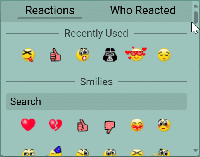
คุณไม่สามารถตอบสนองต่อข้อความของคุณเอง ข้อความหนึ่งๆ จะมีการตอบสนองได้ 7 แบบ คุณสามารถตอบสนองต่อข้อความหนึ่งๆ ได้เพียงหนึ่งครั้งในแชทหลัก แต่คุณสามารถตอบสนองกี่ครั้งก็ได้ในการคุยส่วนตัว
คุณสามารถค้นหาสไมลี่สำหรับการตอบโต้ได้ด้วยการใช้แถบสำหรับค้นหา เมื่อคุณพิมพ์คำในการค้นหา สไมลี่ที่ตรงกับคำค้นหาจะปรากฎขึ้นมาใต้แถบค้นหา เมื่อคุณพบสไมลี่ที่คุณต้องการ คุณสามารถคลิกที่สไมลี่นั้นเพื่อตอบโต้ไป
คุณสามารถปิดการมองเห็นการตอบสนองได้ในการตั้งค่าบัญชีของคุณ แต่พึงระลึกไว้ว่าถึงคุณจะไม่เห็นการตอบสนองใดๆ แต่ผู้ใช้ทุกคนยังสามารถคลิกตอบสนองต่อข้อความของคุณได้เสมอ
พิมพ์สั่งรูปแบบด้วยคีย์บอร์ด
อีกวิธีหนึ่ง คุณสามารถใช้การพิมพ์ด้วยคีย์บอร์ดสำหรับสั่งให้จัดรูปแบบตามที่คุณต้องการ(ดูตารางข้างล่าง) รูปแบบเหล่านี้สามารถใช้ร่วมกันได้ เช่น ตัวเอียงและขีดฆ่าในเวลาเดียวกัน
| รูปแบบ | คำอธิบาย | ตัวอย่าง | ใช้คำสั่ง |
|---|---|---|---|
| ตัวหนา | ปิดหัวท้ายของข้อความด้วยเครื่องหมายดอกจัน (*) | สวัสดี *สบายดีไม๊?* | ctrl + b |
| ตัวเอียง | ปิดหัวท้ายของข้อความของคุณด้วยเครืองหมายขีดล่างและเว้นวรรคจากคำที่ติดกัน (_) | คุณ _มั่นใจจริงๆ_ รึเปล่า? | ctrl + i |
| ขีดฆ่า | ปิดหัวท้ายของข้อความด้วยเครืองหมายตัวหนอน (~) | ฉัน~ไม่~ชอบกินผัก | ctrl + u |
| อ้างถึงข้อความ | เริ่มต้นข้อความของคุณด้วย >[ และจบด้วย ] | >[ฉัน~ไม่~ชอบกินผัก] ฉันก็เหมือนกัน! | ctrl + q |
| ไฮเปอร์เท็กซ์ | ปิดหัวท้ายข้อความที่ต้องการให้เป็นลิ้งค์ด้วยเครื่องหมายก้ามปู[] แล้วต่อด้วยลิ้งที่คุณต้องการซึ่งปิดหัวท้ายด้วยวงเล็บ() | ไปที่[แชทช่วยเหลือ](https://ixat.ro/help)! |
Hotkeys
ด้านล่างนี้คุณจะพบตารางเพิ่มเติมพร้อมปุ่มทางลัดสำหรับกล่องแชท
รายชื่อผู้มาเยือน
รายชื่อผู้มาเยือนคือรายชื่อคนที่กำลังออนในห้องแชท แต่ละชื่อมีสัญลักษณ์แทนตัวและสีระบุสถานะ สัญลักษณ์แทนตัวได้แก่:
| ผู้มาเยือน |
| สมาชิก |
| ผู้ดูแล |
| เจ้าของ(หลัก) |
| ถูกเพิกเฉย |
| ถูกแบน |
| ว่างอยู่ |
| เจ้าหน้าที่ ixat |
| ผู้มีชื่อเสียง |
| Supporter |
| พาวเวอร์ตัวสีชมพู |
| พาวเวอร์ตัวสีน้ำเงิน |
| พาวเวอร์ตัวสีม่วง |
| พาวเวอร์ตัวสีทอง |
| พาวเวอร์ตัวสีทับทิม |
| พาวเวอร์ครบทุกตัว |
เมื่อคุณส่งข้อความ สัญลักษณ์แทนตัวคุณในรายชื่อผู้มาเยือนจะเรืองแสงสีเขียวขึ้นเพื่อบ่งบอกว่าคุณกำลังพูดคุยอยู่ เมื่อคนอื่นส่งข้อความ สัญลักษณ์แทนตัวพวกเขาก็จะเรืองแสงขึ้นเช่นเดียวกัน
เมื่อผู้ใช้ว่าง นั่นหมายความว่าเขาอาจจะได้รับข้อความของคุณ แต่คุณอาจจะไม่ได้รับการโต้ตอบกลับมา
สไมลี่ย์
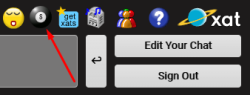
สไมลีคืออิโมติค่อนที่สามารถถูกเพิ่มไปในข้อความได้ คุณสามารถเพิ่มสไมลีโดยคลิกเมาส์บนหนึ่งในสไมลีตั้งต้นที่อยู่เหนือกล่องพิมพ์ข้อความหรือด้วยพิมพ์โค๊ดของสไมลีย์โดยตรง ตัวอย่างเช่น :-) คือโค๊ดสำหรับสไมลีสีเหลืองมาตราฐาน มีสไมลีอื่นๆ อีกมากมายที่ไม่อยู่ในชุดมาตราฐานและสามารถถูกพบที่เพจ สไมลี่ฟรี
เวลาใดก็ตามที่คุณอยู่ที่หน้าแชท และคุณต้องการที่จะแสดงรายการสไมลีย์ทั้งหมด(นอกเหนือจากสไมลีย์ที่ต้องใช้วันแล้ว) ให้มองหาลูกบอลเลข 8 ในแถวของสไมลี่ย์กล่องแชท คลิกที่ไอคอนนั้นจะนำรายการสไมลีย์ขึ้นมา สไมลี่ย์ในหมวดหมู่ต่างๆ จะถูกแสดงขึ้นมาเพื่อให้คุณเลือกใช้ แต่จะแสดงเพียงสไมลี่ย์ฟรี หรือสไมลี่ย์จากพาวเวอร์ที่คุณมีเท่านั้นที่จะถูกแสดงขึ้นมา
ยังมีโค๊ดแบบสั้นสำหรับสไมลี่ต่างๆ บางตัว ต่อไปนี้เป็นรายการ:
- :), :-) - (smile)
- :d - (biggrin)
- ;), ;-) - (wink)
- :o, :-o - (eek)
- :p - (tongue)
- 8-) - (cool)
- :@ - (mad)
- :s - (confused)
- :$ - (redface)
- :(, :-( - (frown)
- :'( - (crying)
- |-) - (sleepy)
- :|, :-| - (rolleyes)
- :-* - (kiss)
- :[, :-[ - (vampire)

ตัวช่วยหา
ตัวช่วยหาสไมลี่จะเป็นการทำให้การพิมพ์สไมลี่ในแชทสามารถหาสไมลี่ที่ต้องการและใส่ลงในแชทได้รวดเร็วขึ้น ในการใช้ตัวช่วยหา เพียงเริ่มต้นพิมพ์วงเล็บเปิดแล้วต่อด้วยตัวอักษรเริ่มต้นแรกๆ ของสไมลี่ กล่องพรีวิวสไมลี่พร้อมกับชื่อสไมลี่จะปรากฎขึ้นมาทันที ในขณะที่คุณพิมพ์ต่อไป สไมลี่จะเปลี่ยนไปตามที่คุณพิมพ์ตามตัวอักษรที่คุณพิมพ์ คุณสามารถคลิกเลือกสไมลี่ที่คุณต้องการ แล้วสไมลี่นั้นจะปรากฏในช่องพิมพ์ทันที คุณสมบัตินี้สามารถใช้ได้ทุกคน และสำหรับผู้ที่เล่นพาวเวอร์จะแสดงทั้งสไมลี่ฟรี และสไมลี่ตามพาวเวอร์ที่มีในไอดีของคุณ ผู้ที่ไม่ได้ลงทะเบียนจะเห็นเฉพาะสไมลี่ฟรี คุณสมบัตินี้ถูกเปิดใช้งานเป็นค่าตั้งต้น และสามารถปิดได้โดยไปที่การตั้งค่าบัญชี
ถ้าคุณมีไอเดียใดๆ สำหรับสไมลีใหม่ๆ โปรดส่งไปคำแนะนำไปที่ ฟอรั่มคำแนะนำ คุณอาจจะส่งไปยัง ผู้สร้างสไมลี่ และถ้าเป็นไปได้ให้แสดงภาพว่าคุณอยากให้สไมลี่หน้าตาเป็นอย่างไร
GIFs
ixat ได้เพิ่มแพลทฟอร์ม GIPHY เข้ามาเพื่อให้คุณสามารถหาและส่งรูป GIFs ได้ในห้องแชท คุณสามารถเข้าถึงส่วนนี้ได้โดยการคลิก"GIFs"จากเมนูของควิกบาร์
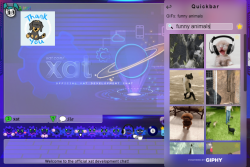
คุณสามารถคลิกที่ GIF ที่ส่งในแชทเพื่อดูรูปขยายใหญ่ได้
เมื่อคุณเลื่อนเม้าส์ไปเหนือ GIF คุณจะเห็นรูปดาวลางๆ อยู่ที่มุมขวาบนของรูป ถ้าคุณคลิกที่ดาวนั้น GIF นั้นจะถูกเพิ่มเข้าไปเป็นรายการที่คุณชื่นชอบ คุณสามารถคลิกที่ดาวนั้นอีกทีเพื่อเอาออกจากรายการชื่นชอบ การเข้าถึงรายการที่ชื่นชอบ ให้คลิกที่รูปดาวเหลืองถัดจากช่องสำหรับค้นหา GIF เหนือรายการ GIF ต่างๆ
การเลือกโหมดการแสดงของ GIFs ในห้องแชท ให้คลิกที่"การตั้งค่าต่างๆ"จากเมนูของควิกบาร์ แล้วเลือก"รูปลักษณ์"แล้วเลือกโหมดการแสดงที่คุณต้องการ คุณสามารถเลือกเปิดการเคลื่อนไหว (Enable) หรือปิดการเคลื่อนไหว (No animation) หรือให้เคลื่อนไหวเมื่อคุณเลื่อนไปเหนือรูป (Play on hover) หรือปิดทั้งหมดแล้วแสดงเป็นลิ้งค์ของรูปแทน (Disable)
GIFs จะถูกลบออกไปทันที่ที่ไม่สามารถมองเห็นได้แล้ว เพื่อการแลค นั่นหมายถึงว่า ถ้าข้อความที่มี GIF นั้นไม่สามารถเห็นได้ในแชทแล้ว GIF นั้นจะถูกเอาออกไปทันที
ตัวกรองจะช่วยป้องกัน GIFs ที่ไม่เหมาะสมในการส่งเข้ามาในแชท ถ้ามีผู้ใช้พยายามส่ง GIF ที่ไม่เหมาะสม จะมีข้อความ "[GIF link removed]" ปรากฎขึ้นมาแทน การที่รูป GIF จะถูกกำหนดว่าไม่เหมาะสมหรือไม่นั้นขึ้นอยู่กับเรตติ้งที่ GIPHY ให้กับรูปดังกล่าว
โปรดสังเกต: คุณจะต้องเป็นผู้ที่ลงทะเบียนจึงจะใช้คุณสมบัตินี้ได้
เสียง
เสียง เป็นเสียงเอฟเฟ็กต์ที่สามารถเพิ่มเข้าไปในข้อความได้ การส่งเสียงทำได้โดยการใช้ # ตามด้วยชื่อของเสียง เช่น #raspberry, #giddy, #ohh เสียงนั้นจะปรากฎเป็นไอค่อนเสียงในข้อความพร้อมกับให้เสียงออกมาเมื่อไอค่อนถูกคลิก ถ้าผู้ใช้คนใดได้ปิดเสียงของกล่องแชทไว้ หรือมีพาวเวอร์Noaudies เขาจะไม่ได้ยินเสียงเหล่านี้
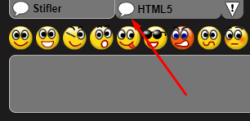
กรุ๊ปที่ใส่แท็ปไว้
เจ้าของแชทกรุ๊ปที่คุณไปออนอยู่อาจจะมีการเพิ่มแชทกรุ๊ปอื่นไว้ โดยจะปรากฏเป็นแท็ปที่สองถัดจากแท็บหลัก เจ้าของกรุ๊ปจะใส่กรุ๊ปอื่นไว้เพื่อจุดประสงค์ในการสนับสนุนกรุ๊ปเหล่านั้น คุณสามารถเข้าถึงกรุ๊ปเหล่านี้ได้โดยการคลิกที่ชื่อของกรุ๊ปที่ปรากฎในแท็ปนั้นๆ
โปรดสังเกต: ถ้าคุณคลิกที่แท็ปของกรุ๊ปนั้นแล้วเท่ากับคุณได้ออกจากกรุ๊ปเดิมแล้วเข้าไปในกรุ๊ปใหม่ทันที
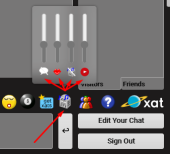
ถ้าคุณต้องการจะค้นหากรุ๊ปให้มากขึ้น คุณสามารถไปยัง เพจกรุ๊ป
เปิด/ปิด เสียง และวิทยุ
คุณสามารถเปิดและปิดเสียงจากกล่องแชทและวิทยุโดยคลิกที่ไอค่อนลำโพงที่อยู่ทางมุมล่างของกล่องแชท กล่องทางเลือกการใช้งาน 4 อย่างจะปรากฏให้เห็นซึ่งประกอบด้วยข้อความแชท, คิส, วิทยุ และยูทูปเรียงจากซ้ายมาขวา คุณสามารถปรับระดับเสียงของแต่ละทางเลือกได้ หรือคลิกที่รูปไอค่อนเพื่อที่จะปิดเสียงจากส่วนนั้น คลิกอีกครั้งถ้าคุณต้องการเปิดเสียง คุณสามารถปรับแต่งระดับเสียงได้โดยการเลื่อนแถบระดับเสียงขึ้นเลื่อนลงตามต้องการ ถ้าหากคุณเป็นเจ้าของหลักของแชทกรุ๊ป คุณสามารถตั้งค่าเริ่มต้นของเสียงต่างๆ ว่าให้เปิดหรือปิดไว้โดยการเลื่อนเม้าส์ไปเหนือ"กรุ๊ป"ทางมุมขวาบน คลิกที่"ปรับแต่ง"แล้วใส่รหัสผ่านของกรุ๊ป จากนั้นไปที่แท็ป"การตั้งค่า" ถ้าหากต้องการปิดเสียงส่วนใดให้คลิกทางเลือก"ปิดเสียง"ให้เป็นสีเขียว แล้วคลิก"บันทึก"
ถ้าในแชทมีสถานีวิทยุ คุณอาจคลิกไอคอนวิทยุเพื่อเปิดหรือปิดมัน ถ้าหากคุณเป็นเจ้าของหลักของแชทกรุ๊ปและต้องการจะใส่วิทยุลงในกรุ๊ป สามารถทำได้โดยเลื่อนเม้าส์ไปเหนือ"กรุ๊ป"ทางมุมขวาบน คลิกที่"ปรับแต่ง"แล้วใส่รหัสผ่านของกรุ๊ป จากนั้นไปที่แท็ป"การตั้งค่า" ใส่ข้อมูลสถานีวิทยุลงในช่องที่กำหนด แล้วคลิก"บันทึก"
ลงชื่อเข้า/ออก
เพื่อที่จะออกจากแชท กดปุ่ม sign out ทางมุมขวาล่างของแชทถัดจากกล่องพิมพ์ข้อความ คุณจะถูกแสดงที่ในรายชื่อผู้ใช้ว่าสถานะออฟไลน์ คุณจะไม่สามารถเห็นหรือส่งข้อความได้จนกว่าคุณจะกด "Sign in" หรือ รีเฟรชหน้าเพจ
Quickbar
Quickbar ควิกบาร์จะเป็นเมนูบนกล่องแชทที่จะเป็นช่องทางให้คุณเข้าถึงคุณสมบัติและการตั้งค่าหลายๆ อย่างได้อย่างรวดเร็ว การจะเข้าถึงควิกบาร์ คลิกที่แถบเครื่องหมายลูกศรเล็กๆ สีเทาทางด้านขวาของห้องแชท สำหรับแอพบนโมบายปุ่มลูกศรจะอยู่ที่บาร์เหนือแชท
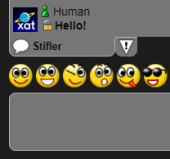
การรับ/การส่งข้อความส่วนตัว(กุญแจซิบ)
ข้อความสวนตัวจะปรากฏในแชทแต่ว่าจะมีเพียงคนเดียวที่จะได้เห็น คล้ายว่าอยู่ในห้องที่เต็มไปด้วยผู้คนและคุณส่งเสียงกระซิบผ่านไปถึงบางคนซึ่งคุณต้องการให้ได้ยินเท่านั้น ถ้าคุณเห็นข้อความซึ่งมีกุญแจทองนำหน้ามาด้วยแสดงว่ามีคนที่ส่งข้อความส่วนตัวมาหาคุณโดยคนอื่นจะไม่เห็น
เพื่อที่จะส่งข้อความส่วนตัวถึงคนอื่น ให้คลิกที่ชื่อของพวกเขาในแชทหรือรายชื่อผู้มาเยือน บนเมนูที่แสดงขึ้นมา คลิกที่ "ข้อความส่วนตัว" จะมีรูปกุญแจขนาดใหญ่จะปรากฏบนข้างซ้ายของกล่องพิมพ์ข้อความ นี่บ่งชี้ว่าข้อความถัดไปที่คุณส่งจะเป็นข้อความส่วนตัว ถ้าคุณต้องการดูให้มั่นใจว่าคุณส่งข้อความส่วนตัวไปถูกคน ให้เลื่อนเม้าส์ไปเหนือรูปกุญแจ คุณสามารถที่จะยกเลิกได้โดยคลิกที่เครื่องหมาย X ที่ปรากฎขึ้นมาเมื่อคุณเลื่อนเม้าส์ไปถึงรูปกุญแจ
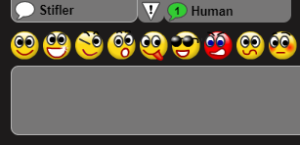
การเริ่มต้น/การตอบสนองแชทส่วนตัว(ซิบ )
การคุยส่วนตัว(ซิบ)เป็นการสนทนาระหว่างคนสองคน คล้ายกับว่าการออกไปจากห้องที่เต็มไปด้วยผู้คนแล้วไปหาห้องส่วนตัวเพื่อที่จะคุยส่วนตัว เมื่อคุณซิบหาคนๆ นึง จะมีแท็ปปรากฏขึ้นพร้อมชื่อคนที่คุณซิบด้วยใต้หน้าต่างแชท จะขึ้นแสงสีเขียวกระพริบขึ้นเมื่อมีข้อความซิบใหม่มา และจะมีตัวเลขในวงกลมสีเขียวบอกจำนวนข้อความที่ยังไม่ได้อ่านจนกว่าคุณจะเปิดอ่าน แสงสีเขียวจึงหายไป ในขณะที่คุณคุยส่วนตัวกับบางคน เมื่อมีการส่งข้อความในแชทหลักคุณก็จะเห็นวงกลมสีเขียวพร้อมบอกจำนวนข้อความที่มีการส่งในแชทหลักที่คุณยังไม่ได้อ่านเช่นกัน คุณสามารถสลับกันคุยระหว่างข้อความหน้าแชทกับข้อความในการคุยส่วนตัวได้ เมื่อคุณคุยส่วนตัวเสร็จสิ้นแล้ว คุณสามารถกดกากบาท x ที่แท็ปเพื่อปิดการสนทนาไป
คุณเคยเจอว่าหลุดออกมาจากห้องแชทโดยอัตโนมัติ?
ถ้าคุณไม่ได้พิมพ์อะไรเกิน 15 นาที แชทจะปล่อยคุณออกจากห้องโดยอัตโนมัติ เพื่อที่จะเข้าแชทอีกครั้ง กดปุ่ม "Sign in" ตรงข้างล่างทางขวา เจ้าของและผู้ดูแล แชตจะไม่ถูกปล่อยออกอัตโนมัติ ดังนั้น หากไม่อยู่หน้าจอควรจะกดออกจากแชทเพื่อไม่ให้ผู้ใช้สับสนว่าทำไมคุณไม่ตอบพวกเขา
คุณเคยถูกเตะไหม ?
ถ้าคุณถูกเตะออกจากแชทคุณจะต้องกดเข้าแชทถ้าคุณอยากจะคุยต่อ จะมีข้อความส่งในห้องแชทเพื่อบอกทุกคนว่าใครถูกเตะโดยใครและด้วยเหตุผลอะไรจึงเตะ คุณจะถูกปิดปาก(ไม่สามารถแชตได้) เป็นเวลา 15 วินาทีหลังจากถูกเตะ
คุณเคยถูกแบนไหม?
ถ้าคุณถูกแบนจากแชทใดๆ คุณจะได้รับข้อมูลการแบนและสัญลักษณ์แทนตัวของคุณจะเป็นสีน้ำตาลและชื่อคุณจะเปลี่ยนเป็น "Banned" คุณจะยังคงเห็นข้อความที่คนอื่นส่ง (เฉพาะในกรณีที่แชทนั้นไม่ได้ลงพาวเวอร์Banish หรือ Banpoolเอาไว้)แต่คนอื่นจะไม่ได้รับข้อความที่คุณพยายามจะส่ง การแบนอาจจำกัดเวลาแบนและคุณอาจกลับมาภายหลัง การแบนอาจเป็นการเตือนและพวกเขาอาจปลดแบนคุณถ้าคุณยังออนอยู่อีกชั่วขณะ
ถ้าคุณคิดว่าคุณโดนแบนไม่เป็นธรรม ให้เลื่อนเม้าส์ไปเหนือ"กรุ๊ป"ทางมุมขวาบน คลิกที่ "ไม่เหมาะสม" แล้วเลือกการถูกแบนที่ไม่ยุติธรรมในส่วนของ "การร้องทุกข์" จากนั้นให้ใส่ข้อมูลและหลักฐานเกี่ยวกับเหตุการณ์ต่างๆ ให้สมบูรณ์ที่สุด
ถ้าคุณถูกแบน เฉพาะคนที่เพิ่มคุณเป็นเพื่อนถึงจะเห็นแชทส่วนตัวที่คุณส่งไป
กล่องโพรไฟล์
คลิกชื่อของคุณที่บนสุดของรายชื่อผู้มาเยือนเพื่อตั้งชื่อและรูปแสดงตัวของคุณ สเตตัส และโฮมเพจ ถ้าคุณเพิ่งเข้ามาใหม่ในแชทคุณจะได้รับชื่อ"การ์ตูน"เช่น WuggyBunch และรูปสุ่มจากระบบ แต่จะเปลี่ยนได้ง่ายมาก
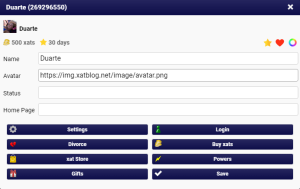
ฉันจะเปลี่ยนชื่อได้ยังไง?
คลิกที่ชื่อของคุณ ใส่ชื่อที่คุณต้องการให้เห็นในแชทลงในช่อง"ชื่อ" คุณสามารถใส่โค๊ดอีโมต่างๆ ไว้ในชื่อตามที่คุณต้องการและจะปรากฏบนรายชื่อผู้มาเยือนและรายชื่อเพื่อนด้วย
ฉันจะเปลี่ยนรูปได้ยังไง?
เพื่อที่จะเปลี่ยนรูปแสดงตัว คุณสามารถเลือกหนึ่งในรูปตั้งต้นที่ได้แสดงไว้โดยก็อปปี้เลขของรูปไปวางที่กล่องใส่"รูปแทนตัว" คุณจะดูรูปที่มีทั้งหมดเพื่อที่จะเลือกได้ที่ รูปแทนตัวตั้งต้น อีกทางหนึ่ง คุณสามารถใช้รูปใดๆ ที่คุณชอบโดยเอาลิ้งค์ "Direct Link" ของรูปมา (คุณสามารถอัพโหลดรูปได้ ที่นี่) หลังจากก็อปปี้"Direct Link"มาแล้ว ให้ไปวางลงในกล่อง"รูปแทนตัว" แล้วคลิก "บันทึก"
ฉันจะเปลี่ยนโฮมเพจของฉันยังไง?
เพื่อที่จะเพิ่มโฮมเพจหรือเปลี่ยนใหม่ ใส่ ลิงค์ไปยังเว็บไซต์ ตัวอย่างเช่น http://util.ixat.ro ในกล่อง"โฮมเพจ" แล้วคลิก"บันทึก" ถ้าคุณมีโฮมเพจระบุเมื่อไรก็ตามที่ใครคลิกที่ชื่อของคุณ จะมีไอคอนรูปบ้านเล็กๆ ใต้ชื่อของคุณทางด้านขวาของกล่องรายละเอียดผู้ใช้ที่ปรากฎขึ้นมา ถ้าบางคนคลิกบนนั้นเขาทั้งหลายจะไปยังหน้าลิ้งค์โฮมเพจของคุณ ถ้าต้องการจะลบออกให้ลบและปล่อยให้ในกล่อง"โฮมเพจ"ว่างไว้แล้วคลิก"บันทึก"
ฉันจะปิดการเข้าสู่แชทโดยอัตโนมัติได้ยังไง?
ถ้าคุณไม่ต้องการเข้าสู่ห้องแชทโดยอัตโนมัติในเวลาที่คุณเข้าไปในเว็บใดๆ คุณสามารถปิดการใช้งานการเข้าแชตอัตโนมัติได้ โดยคลิกที่ชื่อของคุณแล้วคลิกการตั้งค่า มองหา"ลงชื่อเข้าอัตโนมัติ" แล้วเปลี่ยนจากเปิดเป็นปิดการใช้งาน แล้วคลิก"บันทึกการตั้งค่า" หลังจากนี้ คุณจะต้องคลิก "ลงชื่อเข้า" ทุกครั้งที่คุณจะเข้าห้องแชทเพื่อให้คุณออนไลน์ ถ้าต้องการจะให้เข้าห้องแชทโดยอัตโนมัติอีกครั้ง ให้ทำตามขั้นตอนเดิมแล้วคลิกเปลี่ยนจากปิดเป็นเปิดการใช้งานแทน
ฉันจะรีเซตไอดี/ข้อมูลผู้ใช้ได้ยังไง?
ถ้าคุณต้องการที่จะรีเซตเลขไอดีและชื่อ(ไม่ใช่ไอดีที่ลงทะเบียนไว้หรือชื่อบัญชีคุณ) ให้เลื่อนเม้าส์ไปที่"บัญชี"ทางมุมขวาบนแล้วคลิก"ล็อคเอาท์" หลังจากนี้ให้รีเฟรชหน้าเพจหรือไปห้องแชทอื่นเพื่อให้เกิดผลการล็อคเอาท์ ถ้าก่อนนี้คุณใช้บัญชีที่ลงทะเบียนไว้ การใช้งานบัญชีนั้นของคุณจะยุติลง และจะได้เลขไอดีใหม่พร้อมกับรูปตั้งต้นใหม่ที่ระบบสุ่มขึ้นมาให้เพื่อให้คุณได้ลงทะเบีบนหรือใช้เป็นการชั่วคราว
"โปรดทราบ:" การทำเช่นนี้จะทำให้ข้อมูลบางอย่างถูกลบออกไป เช่นสถานะของคุณที่ตั้งไว้ การเปิด/ปิดการใช้งานพาวเวอร์และข้อมูลอื่นๆ บางอย่างอาจจะถูกลบออกไป ดังนั้น ถ้าคุณไม่ต้องการจะสูญเสียข้อมูลไปแล้วล่ะก็ อย่าทำการรีเซต
คนเล่นพาวเวอร์
คุณสามารถเข้าดูข้อมูลเพิ่มเติ่มเกี่ยวกับหัวข้อนี้ได้ที่ คู่มือคนเล่นพาวเวอร์
การตั้งค่าบัญชี
คลิกที่ชื่อของคุณซึ่งอยู่สูงสุดในรายชื่อผู้มาเยือนเพื่อเปิดกล่องโพรไฟล์ของคุณ แล้วคลิกที่ทางเลือก "การตั้งค่า" อีกทางหนึ่ง คลิกที่ Quickbar(แถบด่วน) แล้วคลิกที่ทางเลือก "การตั้งค่า" คุณสามารถเข้าไปแก้ไขการตั้งค่าบัญชีโดยเลือกหัวข้อที่ต้องการจากเมนูทางซ้ายมือ เมื่อตั้งค่าเสร็จเรียบร้อยคลิก "บันทึกการตั้งค่า" แล้วรอข้อความตอบกลับ
หมายเหตุ: การตั้งค่านี้จะส่งผลเฉพาะกับบัญชีของคุณ และจะไม่เปลี่ยนการตั้งค่าใดๆ ในบัญชีของผู้ใช้อื่นๆ
การตั้งค่าทั่วไป
- ลงชื่อเข้าอัตโนมัติ - เลือกว่าคุณต้องการที่จะเข้าห้องแชทโดยอัตโนมัติเมื่อคุณเปิดเว็บห้องแชทหรือไม่
- โหมดซ่อนตัว - เปิดโหมดการซ่อนตัวแล้วปรากฎเป็นผู้มาเยือนในห้องแชทถ้าคุณเป็นเจ้าของหรือเจ้าของหลัก
- Supporter - เปิดหรือปิดการใช้งานสัญลักษณ์แทนตัว Supporter
- ภาษา - เปลี่ยนภาษาของแชท อาจจะต้องทำการรีเฟรชหน้าแชทเพื่อที่จะให้เห็นการเปลี่ยนแปลงนั้น
- ตัวตรวจสอบลิ้งค์ - ปิดการใช้งานตัวตรวจสอบลิ้งค์ที่จะเตือนเพื่อความปลอดภัยเมื่อคุณคลิกไปที่ลิ้งค์ซึ่งนำไปสู่เว็บไซต์ภายนอก ถ้าหากปิดทางเลือกนี้ คุณจะตรงไปที่เว็บไซต์นั้นทันทีโดยไม่มีข้อความเตือนเพื่อความปลอดภัย
- คำหยาบ - ตรวจสอบและเซ็นเซอร์คำหยาบในห้องแชท แต่คุณยังสามารถคลิกที่คำที่ถูกเซ็นเซอร์ไว้เพื่อดูว่าคำนั้นคืออะไร
ภาพลักษณ์
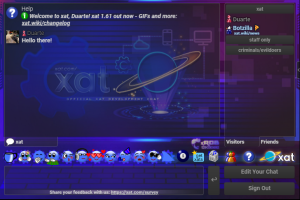
คุณสามารถเปลี่ยนการตั้งค่ารูปลักษณ์ห้องแชทที่นี่ การตั้งค่าหลายอย่างในนี้สามารถช่วยลดการแลคได้ถ้าต้องการ
- มุมมองเดสก์ท็อป - เปลี่ยนลักษณะของห้องแชทจากบนโมบายให้เป็นแบบบนเดสก์ท็อป
- กลางคืน - เปลี่ยนห้องแชทเป็นแบบมืดกว่าปกติ
- ยูทูป - ถ้าคุณคลิกที่ลิ้งค์ของยูทูปในห้องแชท, คุณสามารถเลือกได้ว่าจะดูวีดิโอนั้นในแบบหน้าต่างย่อยที่คุณสามารถปรับขนาดหรือลากไปได้ทั่วห้องแชท หรือเลือกแบบเป็นแอพพลิเคชั่นขึ้นมาทางซ้ายของห้องแชท
- อนิเมชั่น - เปิด/ปิดอนิเมชั่นต่างๆ ในแชท
- แบนเนอร์อนิเมชั่น - เปิด/ปิดแบนเนอร์อนิเมชั่นต่างๆ ในแชท
- ภาพพื้นหลังเคลื่อนไหว - ปิดภาพพื้นหลังเคลื่อนไหว
- ฟลิกซ์ - ปิดการทำงานของภาพเคลื่อนไหวฟลิกซ์
- ภาพเคลื่อไหวการกอด - ปิดการทำงานสำหรับภาพเคลื่อไหวการกอด
- เอฟเฟ็คพิเศษของสไมลี่ - ปิดการทำงานสำหรับเอฟเฟ็คพิเศษของสไมลี่ (อาทิเช่น Lights)
- StatusFx - เปิด/ปิดการใช้งานเอฟเฟ็กต์ต่างๆ ของพาวเวอร์Statusfxบนแชท
- Reactions - เปิด/ปิดระบบการตอบโต้ในแชท
- Visitors - เปิด/ปิดส่วนการแสดงรายชื่อคนในห้องแชท
- Hide Friends - ซ่อนชื่อเพื่อนที่ว่างหรือไม่ได้ออนอยู่ในแชทไว้ ดังนั้นจะเหลือเพียงรายชื่อเพื่อนที่ออนอยู่เท่านั้นที่จะแสดงขึ้นมา
- Right to Left - ทำให้การอ่านภาษาที่พิมพ์จากขวามาซ้าย เช่น อาราบิค ฮิบรู เปอร์เซีย/ฟาซี และอูรดู
- GIFs - การตั้งค่าเริ่มต้นสำหรับการแสดงรูป GIF คุณสามารถเลือกระหว่าง "เปิดใช้งาน" เพื่อแสดงรูป GIFs (นี่เป็นค่าตั้งต้น) "ไม่เคลื่อนไหว" เพื่อแสดงรูป GIFs แบบไม่เคลื่อนไหว (การเคลื่อนไหวจะเริ่มเมื่อคุณคลิกที่รูปเท่านั้น) "เล่นเมื่อเลื่อนไปถึง" เพื่อแสดงรูป GIFs แบบไม่เคลื่อนไหว (การเคลื่อนไหวจะเริ่มเมื่อคุณเลื่อนเม้าส์ไปเหนือรูปเท่านั้น) และ "ปิดการใช้งาน" เพื่อให้แสดงลิ้งค์ของรูป GIF นั้นๆ แทนที่จะแสดงรูป
- ตัวช่วยหา - ปิดการใช้งานตัวช่วยหาสไมลี่ในแชท
การแจ้งเตือน
คุณสามารถเลือกได้ว่าจะรับการแจ้งเตือนบนเดสท็อปจาก ixat หรือไม่เมื่อมีข้อความส่งในหน้าแชทหลักหรือในการคุยส่วนตัวหรือส่งข้อความส่วนตัว การแจ้งเตือนจากบราวเซอร์จะถูกส่งถึงคุณเมื่อคุณอยู่ที่แชทอื่น แท็ปอื่น หรือว่าบราวเซอร์ถูกย่อลงไว้
- การแจ้งเตือน - เปิด/ปิดรับการแจ้งเตือนจากทุกคนหรือว่าจากเฉพาะจากเพื่อน
- แชทหลัก - รับการแจ้งเตือนสำหรับทุกๆ ข้อความของทุกๆ คนที่ถูกส่งในแชทหลัก
- พูดถึง - รับการแจ้งเตือนเมื่อมีการพูดถึงคำที่กำหนดไว้ ตัวอย่างเช่น ถ้าคุณตั้งคำว่า"สวัสดี"ไว้ แล้วมีใครในห้องแชทพิมพ์"สวัสดี"ที่หน้าห้องแชท ระบบก็จะส่งคำเตือนไปให้คุณ เพิ่มคำที่คุณต้องการให้แจ้งเตือนในกล่องและคั่นด้วยเครื่องหมายลูกน้ำหากต้องการให้แจ้งเตือนการพิมพ์คำอื่นๆ
- ทดสอบการแจ้งเตือน - คลิกปุ่ม"คลิกที่นี่"เพื่อทดสอบรับคำแจ้งเตือน
โปรดสังเกต: คุณจะต้องหมั่นลบข้อความแจ้งเตือนไม่ให้มีสะสมเกิน 20 ข้อความ มิฉะนั้น การแจ้งเตือนจะไม่เกิดขึ้น
รูปแสดงตน
คุณสามารถใช้เอฟเฟ็คและกรอบรูปต่างๆ สำหรับรูปแสดงตนของคุณ คุณสามารถจัดการความเร็วและสีของเอฟเฟ็คต่างๆ สำหรับรูปแสดงตนได้ที่นี่ เอฟเฟ็คและกรอบบางส่วนนั้นคุณจำเป็นจะต้องมีวันสำหรับเล่นพาวเวอร์ หรือจำเป็นต้องมีพาวเวอร์เพิ่มเติมจึงจะสามารถใช้ได้ คุณสามารถพรีวิวดูเอฟเฟ็คและกรอบรูปแสดงตนของคุณได้โดยการคลิกปุ่ม "พรีวิว" ทางด้านล่างของแท็ป เมื่อคุณได้เอฟเฟ็คและกรอบที่ต้องการแล้ว คลิกที่ปุ่ม "บันทึกรูปแสดงตน" ทางด้านล่างของแท็ป
- เอฟเฟ็ค - เลือกเอฟเฟ็คเพื่อใช้กับรูปแสดงตนของคุณ
- ความเร็ว - ตั้งค่าความเร็วของเอฟเฟ็คในรูปแสดงตนของคุณ
- สี - เลือกสีสำหรับเอฟเฟ็คที่คุณต้องการใช้กับรูปแสดงตนของคุณ
- กรอบรูป - เลือกกรอบรูปเพื่อใช้กับรูปแสดงตนของคุณ
มาโคร
คุณสามารถจัดการกับชุดมาโครต่างๆของคุณ และสามารถสร้างมาโครใหม่ได้ที่นี่
ในการสร้างมาโครที่นี่ พิมพ์ชื่อมาโครของคุณลงในกล่อง "ชื่อ" เช่น rules แล้วพิมพ์ข้อความที่คุณต้องการลงในช่อง "ค่า" เช่น:1. อย่าสแปม 2. อย่าใส่ร้าย คลิก "เพิ่ม" เพื่อบันทึกการตั้งค่าของคุณ ทีนี้คุณจะสามารถพิมพ์ "$rules" ในกล่องแชทแล้วจะถูกแทนที่ด้วยคำที่คุณได้กำหนดไว้ หากต้องการแก้ไขมาโครที่คุณตั้งไว้ ให้เลื่อนเคอร์เซอร์ไปเหนือมาโครนั้นแล้วคลิกที่ไอค่อนรูปดินสอ เมื่อแก้ไขเรียบร้อยแล้ว คลิกที่ปุ่ม "Edit" เพื่อบันทึกการเปลี่ยนแปลงของคุณ หากต้องการลบมาโครที่คุณตั้งไว้ เลื่อนเคอร์เซอร์ไปเหนือมาโครแล้วคลิกไอค่อนรูปกากะบาทสีแดง
พาวเวอร์
คุณสามารถเปลี่ยนการตั้งค่าของพาวเวอร์บางตัวได้ที่นี่
- ไม่อยู่ - ตั้งค่าเวลาเป็นวินาทีเพื่อให้ไอค่อนรูปนาฬิกาแสดงที่สัญลักษณ์แทนตัวให้รู้ว่าไม่อยู่โดยอัตโนมัติ
- StatusFx - ตั้งค่าเอฟเฟ็กต์การเคลื่อนไหวของสถานะและความเร็ว พร้อมกับตั้งสถานะที่สอง(ในบางรูปแบบที่เพิ่มได้) คุณจำเป็นต้องมีพาวเวอร์Statusfxเพื่อเข้าถึงการตั้งค่าในส่วนนี้
- Gback - เปิด/ปิดการใช้พื้นหลังสไมลี่ย์ของพาวเวอร์ Gbackในแชท
- สติ๊กเกอร์ - ปิดการใช้สติ๊กเกอร์ในแชท
- Xavi - เปิด/ปิดการใช้รูปจากพาวเวอร์ Xaviในห้องแชท
- Rapid - ตั้งค่าการทำทันที, ระยะเวลา และเหตุผลในแชท ในการใช้งานการทำทันที ให้กดแป้นคอนโทรล(ctrl)หรือปุ่มคำสั่ง แล้วคลิกที่ชื่อผู้ใช้คนนั้นหรือที่สัญลักษณ์แทนตัว คุณจำเป็นต้องมีพาวเวอร์Rapidในการเข้าถึงการตั้งค่าส่วนนี้ และคุณจำเป็นต้องมีพาวเวอร์Rapidreasonเพื่อการเพิ่มเหตุผลของการกระทำนั้นๆ
- Sline - จัดชุดของสไมลี่สำหรับใช้ในแชทเอง คุณจำเป็นต้องมีพาวเวอร์Slineในการเข้าถึงการตั้งค่าส่วนนี้
- เพื่อนที่ดีทุกคน - ตั้งค่าเสียงเริ่มต้นสำหรับเพื่อนที่ดีของคุณทุกๆ คน ในเวลาที่เขาส่งข้อความในแชท คุณจำเป็นต้องมีพาวเวอร์ Goodfriend ในการเข้าถึงการตั้งค่าส่วนนี้
- รายชื่อเพื่อนที่ดี - ตั้งค่าเสียงเริ่มต้นสำหรับเพื่อนที่ดีของคุณแต่ละคน ในเวลาที่เขาส่งข้อความในแชท
- PCPlus - ตัวตั้งค่าเงื่อนไขการเริ่มแชทส่วนตัวกับคุณสำหรับผู้ใช้ที่คุณไม่ได้เพิ่มเป็นเพื่อนในรายชื่อเพื่อน คุณสามารถเลือกได้ระหว่าง "ปิดการใช้งาน"(นี่เป็นค่าตั้งต้น) หรือ "ผู้ที่เล่นพาวเวอร์เท่านั้น" เพื่ออนุญาตเฉพาะคนที่เล่นพาวเวอร์อยู่ หรือ "ผู้ที่ลงทะเบียนเท่านั้น" สำหรับผู้ใช้ที่ลงทะเบียนเข้าสู่บัญชี ixat เท่านั้น คุณจำเป็นต้องมีพาวเวอร์ NoPC เพื่อให้คุณสมบัตินี้ทำงาน และต้องมีพาวเวอร์ PCPlus เพื่อเข้าถึงการตั้งค่าเหล่านี้
- เอฟเฟ็คของสไมลี่ - ตั้งเอฟเฟ็คสำหรับใส่ให้กับสไมลี่ที่คุณส่งอย่างอัตโนมัติ
Pstyle
คุณสมบัตินี้จะช่วยให้คุณปรับแต่งกล่องโปรไฟล์ของคุณได้
คุณจำเป็นต้องมีพาวเวอร์Pstyleเพื่อที่จะทำเช่นนี้
คำสำคัญ
คุณสมบัตินี้จะให้คุณตั้งคำสำคัญสำหรับคุณเพื่อที่จะเน้นขึ้นมาในห้องแชทเมื่อมีใครพูดถึงด้วยสีที่คุณเลือกไว้ ในการที่จะตั้งคำสำคัญ ให้พิมพ์คำที่ต้องการลงในกล่อง "คำสำคัญใหม่" เลือกสีที่ต้องการแล้วคลิก"เพิ่ม" คุณจะมองไม่เห็นสีใดๆ เน้นขึ้นมาถ้าหากคุณเป็นคนพิมพ์คำนั้นเอง ผู้ใช้คนอื่นจะต้องพิมพ์คำที่ต้องการให้เน้นอย่างถูกต้องตามที่คุณได้ตั้งไว้ด้วย
คุณจำเป็นต้องมีพาวเวอร์Markในการเข้าถึงการตั้งค่าส่วนนี้
จัดกลุ่ม
นี่เป็นคุณสมบัติที่ให้คุณจัดกลุ่มเพื่อนๆ ที่อยู่ในรายชื่อเพื่อนของคุณได้
คุณจำเป็นต้องมีพาวเวอร์Categoryเพื่อที่จะทำเช่นนี้
Aces
ที่นีคุณจะสามารถตั้งค่าต่างๆ เกี่ยวกับ aces ที่มีอยู่
- Iconcolor - ตั้งรหัสสีเป็นเลขฐานสิบหกสำหรับดาว หัวใจ และเครื่องหมายบวกที่อยู่บนสัญลักษณ์แทนตัวของคุณ คุณจำเป็นต้องมี ace Iconcolorในการเข้าถึงการตั้งค่าส่วนนี้
ตัวแปลภาษา
ตัวแปลภาษาจะช่วยแปลข้อความไปเป็นอีกภาษาในแชทโดยอัตโนมัติ คุณจำเป็นต้องมีวันสำหรับเล่นพาวเวอร์เพื่อที่จะใช้ตัวแปลภาษานี้
- แสดงการแปลภาษา - จุดที่คุณต้องการให้มีการแปลภาษา
- ภาษาของคุณ - ภาษาที่คุณใช้ในการพิมพ์เข้าไป
- แปลเป็นภาษา - ภาษาที่คุณต้องการให้ข้อความของคุณแปลไป
ข้อความที่แปลจะปรากฎต่อจากข้อความตั้งต้น ถ้าคุณต้องการ คุณสามารถซ่อนข้อความตั้งต้นแล้วส่งเฉพาะข้อความที่แปลไปเท่านั้นก็ได้ โดยยกเลิกการติ๊กเลือกที่กล่อง "รวมข้อความตั้งต้น"
ตัวแปลภาษานี้จะแตกต่างกับตัวแปลด่วน ซึ่งให้คุณเลือกแปลเฉพาะบางข้อความและคุณจะเป็นคนเดียวที่เห็นการแปลนั้น
เกี่ยวกับ ixat
แท็ปนี้จะเป็นที่เก็บรวบรวมทรัพยากรต่างๆ เกี่ยวกับ ixat รายละเอียดเกี่ยวกับเวอร์ชั่นปัจจุบันของ ixat จะอยู่ที่ด้านล่างของแท็ป
การลงทะเบียน
ทำไมต้องลงทะเบียน?
การลงทะเบียนจะทำให้คุณสามารถคงเลขไอดี ตำแหน่ง(ผู้ดูแล สมาชิก หรือเจ้าของ เป็นต้น) รายชื่อเพื่อนๆ ไว้ได้เหมือนเดิมเมื่อไปเล่นคอมพิวเตอร์เครื่องอื่นๆ (หรือเมื่อคุณได้ทำการล้างคุ๊กกี้ออกจากเครื่องของคุณ) คุณยังจะได้ xatspace ซึ่งจะเป็นโปรไฟล์ ixat ส่วนตัวของคุณ การลงทะเบียนนั้นยังจะทำให้การปลอมตัวเป็นคุณนั้นแทบจะเป็นไปไม่ได้ และทำให้เพื่อนๆ ของคุณรู้ว่าเป็นตัวคุณเมื่อคุณไปเล่นบนคอมพิวเตอร์เครื่องอื่นๆ ได้ง่ายขึ้น และยังทำให้คุณซื้อ ixat และวัน หรือได้รับมันจากการโอนหรือเทรดสำหรับการเล่นได้ มีห้องแชทบางห้องซึ่งคุณไม่อาจจะเข้าร่วมได้เว้นเสียแต่ว่าคุณได้ทำการลงทะเบียนแล้วเท่านั้น และชื่อของคุณก็จะปรากฎอยู่สูงกว่ารายชื่อของผู้ที่ไม่ได้ลงทะเบียนในรายชื่อผู้ใช้
ฉันลงทะเบียนได้อย่างไร?
คลิกลงทะเบียนทางมุมขวาบน ใส่ข้อมูลที่จำเป็น (อีเมลต้องใช้งานได้) แล้วส่งฟอร์ม ล็อคอินเข้าสู่อีเมลของคุณและคลิกลิงค์เพื่อเปิดใช้งานจากใน เมลที่คุณได้รับจาก ixat หลังจากนั้น ล๊อกอินเข้าสู่ระบบด้วยชื่อผู้ใช้และรหัสผ่านที่คุณตั้งไว้ คุณอาจต้องรีเฟรชเพื่อให้เห็นผล ถ้าคุณไม่ได้รับอีเมล ระบบบริการอีเมลของคุณอาจไม่ได้ส่งเมลให้คุณ ลองใช้ Gmailในการลงทะเบียนบัญชีของคุณ
ฉันสามารถเปลี่ยนชื่อลงทะเบียนของฉันได้อย่างไร?
ไปที่เพจล็อคอิน แล้วล็อคอินเข้าสู่บัญชีของคุณ คลิกที่แท็ป "เปลี่ยนชื่อผู้ใช้" จากนั้นพิมพ์ชื่อที่คุณต้องการ(ยาว 10-18 ตัวอักษรภาษาอังกฤษ) ลงในช่อง "ชื่อที่ต้องการ" แล้วคลิกปุ่ม “เปลี่ยนชื่อผู้ใช้” คุณอาจต้องรีเฟรชแชทเพื่อให้เห็นผล คุณสามารถเปลี่ยนชื่อที่ลงทะเบียนไว้ได้ 1 ครั้งเท่านั้นทุกๆ 7 วัน
คำเตือน: คนอื่นๆ สามารถใช้ชื่อลงทะเบียนเก่าของคุณได้ถ้าคุณเปลี่ยนไปใช้ชื่อใหม่
ฉันจะมีชื่อสั้นได้อย่างไร?
แทนที่จะมีชื่อที่ลงทะเบียนที่ยาว 10-18 ตัวอักษร คุณสามารถซื้อชื่อสั้นได้ ชื่อสั้นคือชื่อที่ลงทะเบียนที่มีความยาว 4-9 ตัวอักษร ชื่อสั้นจะมีราคาอย่างต่ำ 1,000 ixat พูดง่ายๆ ว่าชื่อยิ่งสั้นราคายิ่งแพง คุณจะสามารถเห็นราคาหรือซื้อถ้าคุณชอบ โดยที่คลิกสโตร์ ixat
ฉันจะได้ข้อมูลบัญชี ixat ไหม ถ้าฉันล๊อกอินที่คอมพิวเตอร์เครื่องอื่น?
ชื่อ รูป สถานะ โฮมเพจ อันดับในแชทและรายชื่อเพื่อนของคุณจะถูกเรียกขึ้นมาให้ถ้าคุณล็อคอินเข้าบัญชีที่ลงทะเบียนไว้ที่คอมพิวเตอร์หรือโมบายเครื่องอื่น
ฉันจะเปลี่ยนรหัสผ่านได้อย่างไร?
ล็อคอิน เข้าสู่บัญชีของคุณ จากนั้นคลิกที่แท็ป "เปลี่ยนรหัสผ่าน" ชื่อผู้ใช้ ixat ของคุณจะปรากฎขึ้นมาอัตโนมัติ เมื่อคุณได้เลือกรหัสผ่านใหม่ได้แล้วให้พิมพ์รหัสผ่านเดิม และรหัสผ่านใหม่ลงในช่องที่กำหนดไว้ จากนั้นคลิกปุ่ม "เปลี่ยนรหัสผ่าน" ถ้าคุณไม่มั่นใจว่าพิมพ์รหัสผ่านตามที่ต้องการหรือไม่ คุณสามารถคลิกไอคอนรูปดวงตาของแต่ละช่องเพื่อดูรหัสผ่านที่พิมพ์ได้
รหัสผ่านควรมีอย่างน้อย 8 อักษรและประกอบด้วยตัวอักษร(ทั้งใหญ่และเล็ก)และตัวเลข ยิ่งใช้จำนวนตัวอักษรมากเท่าไรรหัสผ่านของคุณก็จะยิ่งปลอดภัย ขอให้หลีกเลี่ยงการใช้ข้อมูลส่วนตัวเช่น ชื่อ วันเกิด เป็นต้น คุณอาจต้องเปลี่ยนรหัสผ่านทุกๆ 3-6 เดือน เพื่อความมั่นใจในความปลอดภัยสูงสุดของบัญชีคุณ
โปรดสังเกต:อักขระพิเศษ (!@#$ etc) ใช้ไม่ได้สำหรับรหัสผ่านเมื่อคุณล๊อกอิน ให้แน่ใจว่าใช้เพียงตัวอักษรและตัวเลขเท่านั้น (a-Z, 0-9).
ฉันสามารถเปลี่ยนไอดีฉันได้อย่างไร?
ระบบจะสุ่มไอดี ixat ให้ คุณสามารถรับไอดีสุ่มใหม่โดยเลื่อนเม้าส์ไปเหนือ"บัญชี"ทางมุมขวาบนแล้วคลิก"ล็อกออก"เพื่อให้ได้เลขไอดีใหม่ คุณอาจจะสนใจไอดีเลขสวยๆ ลองเข้าประมูลได้ที่ เพจประมูลของ ixat
หมายเหตุ: ixat ไม่สนับสนุนการโอนย้ายไอดี
ฉันสามารถเปลี่ยนอีเมลที่ใช้ใน ixat ได้ยังไง?
ถ้าคุณต้องการเปลี่ยนอีเมลที่ผูกกับบัญชี ixat ของคุณ คุณจำเป็นต้องเปิดตั๋วภายใต้ โปรดสังเกต: ด้วยเหตุผลทางด้านความปลอดภัย คุณสามารถอัพเดทให้เป็นGmailเท่านั้นในตอนนี้
ถ้าคุณต้องการกู้คืนบัญชี ixat ของคุณ กรุณาไปที่เพจลืมรหัสผ่าน คุณจำเป็นต้องเข้าเมลคุณที่ใช้ลงทะเบียนบัญชี ixat ได้ก่อนจะดำเนินการต่อ หลังจากเติม capcha แล้ว ใส่อีเมลของคุณแล้วคลิกปุ่มเพิ่งส่งคำขอ ลิงค์จะถูกส่งไปที่เมลของคุณ(อาจต้องรอรับลิงกถึง 30 นาที)เพื่อเปลี่ยนรหัสผ่าน หากรอ 30 นาทีแล้วไม่ได้รับเมลให้ดูที่สแปม/โฟลเดอร์เมลขยะด้วย เมื่อคุณได้รับเมลให้เปิดเมลแล้วคลิกที่ลิงค์เพื่อทำการตั้งรหัสผ่านใหม่อีกครั้ง
ล็อคอินเข้าสู่บัญชี ixat ของคุณที่ https://ixat.ro/login
เมื่อคุณล็อคอินสำเร็จแล้ว คลิกที่แท็ปลบ
การลบบัญชี ixat นั้นสามารถทำได้ 2 ทาง การลบบัญชีเป็นการลบอย่างถาวรและไม่สามารถกู้คืนได้ โปรดตัดสินใจก่อนว่าคุณต้องการทางไหนแล้วจึงดำเนินการต่อ
โปรดสังเกต: อย่าทำอีเมลนี้หาย และบันทึกเลข k2 ไว้ถ้าหากต้องการ
ถ้าคุณมีหมายเลข k2 ที่บันทึกไว้จากอีเมลที่ส่งมาหลังการลบบัญชี คุณสามารถสร้างลิ้งค์สำหรับการลงทะเบียนใหม่ได้โดยดูที่หัวข้อ เลขไอดี
ติ๊กเลือกในช่อง "ฉันเข้าใจและต้องการดำเนินการต่อ" แล้วคลิกปุ่ม "ลบออกถาวร"
คำขอลบบัญชีอย่างถาวรของคุณจะถูกส่งไปให้ทาง ixat หลังจากนั้นคุณควรจะได้รับอีเมลเพื่อยืนยันคำขอของคุณ
ถ้าคุณยืนยันคำขอ ขั้นตอนการลบอย่างถาวรจะใช้เวลาไม่เกิน 30 วัน คุณจะยังสามารถล็อคอินเข้าบัญชีของคุณได้จนกว่าจะถูกลบไปอย่างถาวร
เรื่องสำคัญต้องรู้: นี่จะเป็นการลบข้อมูลของคุณทุกอย่างใน ixat ซึ่งหมายถึงชื่อผู้ใช้ เลขไอดี รหัส k2 กรุ๊ปต่างๆ ixat วันสำหรับเล่น พาวเวอร์ aces ของขวัญ การแต่งงาน และข้อมูลที่เกี่ยวข้องทั้งหมดจะถูกลบออกอย่างถาวรและไม่สามารถกู้คืนได้
เพื่อที่จะโต้ตอบกับอีกคน คลิกบนชื่อคนนั้นในรายชื่อผู้มาเยือนหรือรายชื่อเพื่อน หรือที่หน้าแชทถ้าหากคนนั้นได้ส่งข้อความใดๆ นี่จะเปิดกล่องโต้ตอบขึ้นซึ่งจะให้ทางเลือกต่างๆ ที่คุณจะสามารถโต้ตอบกับคนนั้น
ข้อความส่วนตัวเป็นการส่งข้อความเฉพาะถึงคนๆหนึ่ง และคนอื่นไม่สามารถเห็น เพื่อส่งข้อความส่วนตัวให้คลิกที่รายชื่อคนนั้นในห้องแชทหรือในรายชื่อผู้มาเยือน/เพื่อนแล้วคลิก "ข้อความส่วนตัว" ตัวล็อคกุญแจจะปรากฏขึ้นในช่องพิมพ์ข้อความ ให้พิมพ์ข้อความที่ต้องการแล้วกดปุ่ม Enter เมื่อถูกส่งไป ผู้รับจะเห็นข้อความในห้องแชทและมีรูปกุญแจขึ้นหน้าข้อความและเพียงคนที่เราส่งไปเท่านั้นถึงเห็น ถ้าต้องการส่งอีกให้ทำตามขั้นตอนดังกล่าวอีกครั้ง ถ้าหากมีการตอบโต้กันหลายครั้งแนะนำให้ทำการคุยส่วนตัว(ดูด้านล่าง) จะเป็นประโยชน์มากกว่า โปรดสังเกตุ: คุณอาจจะไม่สามารถส่งข้อความส่วนตัวให้ผู้ใช้ที่มีและเปิดใช้พาวเวอร์ NoPM อยู่ คุณสามารถคลิก พาวเวอร์ สำหรับข้อมูลเพิ่มเติ่มเกี่ยวกับความสามารถพิเศษต่างๆ
เมื่อเลื่อนเม้าส์ไปเหนือรูปตัวกุญแจจะมีปุ่มยกเลิกปรากฎให้เห็น และคุณจะเห็นไอดีและเลขไอดีของผู้ที่คุณกำลังจะส่งข้อความส่วนตัวปรากฎขึ้นมาให้เห็น ถ้าหากคุณต้องการยกเลิก เพียงแค่คุณส่งข้อความเปล่าออกไป หรือคลิกที่ปุ่ม X ที่ปรากฎในรูปกุญแจนั้น
การแชทส่วนตัวคือการคุยกันสองต่อสองในแท็ปแยกออกมาในห้องแชท หากต้องการเริ่มแชทส่วนตัว คลิกที่ชื่อคนนั้นในรายชื่อผู้มาเยือน หรือในรายชื่อเพื่อน หรือชื่อเหนือข้อความในห้องแชทแล้วคลิก Private Chat (แชทส่วนตัว) จะมีแท็ปเพิ่มขึ้นมา ซึ่งจะมีเพียงคุณและคนที่คุณต้องการเริ่มคุยส่วนตัวภายในนั้น เมื่อคุณส่งข้อความแรกออกไป แท็ปใหม่จะไปปรากฎที่อีกฝั่งซึ่งเขาจะเลือกได้ว่าจะตอบหรือไม่ โปรดสังเกตุ: คุณอาจจะไม่สามารถเริ่มต้นแชทส่วนตัวให้ผู้ใช้ที่มีและเปิดใช้พาวเวอร์ NoPC อยู่
ถ้าคุณต้องการให้บางคนอยู่ในรายชื่อเพื่อให้คุณสามารถค้นหาและคุยกับพวกเขาได้ง่ายขึ้นในโอกาสต่อๆ ไป คุณสามารถเพิ่มเขาเป็นเพื่อนได้ คลิกที่ชื่อคนนั้นบนรายชื่อผู้มาเยือนหรือในหน้าแชทหากเขาเพิ่งส่งข้อความใดๆ แล้วคลิก Add as Friend พวกเขาจะปรากฏในรายชื่อด้วยตัวหนาแล้วถูกย้ายขึ้นอยู่บนสุดในยศนั้น และเขาจะถูกเพิ่มเข้าไปในรายชื่อเพื่อนของคุณ การเข้าถึงรายชื่อเพื่อนทำได้โดยคลิกที่แท็ป Friends ทางมุมขวาล่างของรายชื่อ
เมื่อคุณกลับเข้าสู่กล่องแชทในเวลาต่อมา คุณสามารถคลิกดูที่รายชื่อเพื่อนของคุณและเห็นว่ามีใครออนไลน์อยู่ในแชทใดๆ บ้าง ไม่ใช่เฉพาะในแชทที่คุณอยู่ คุณสามารถส่งขอคุยส่วนตัวหรือข้อความส่วนตัวจากแชทที่คุณอยู่ไปยังที่ๆ พวกเขาอยู่ ถ้าพวกเขาเพิ่มคุณเป็นเพื่อนด้วยคุณจะเห็นแชทที่พวกเขาออนและคุณสามารถไปที่นั่นได้ (เว้นเสียแต่ว่าผู้ใช้คนนั้นมีพาวเวอร์ Nofollow) ถ้าคุณต้องการลบชื่อคนนั้นออกจากรายชื่อเพื่อน ให้คลิกที่ชื่อเขาแล้วคลิก"Un-Friend"
ถ้าคุณรู้เลขไอดีของคนอื่นแล้วต้องการเพิ่มพวกเขาเป็นเพื่อน และคุณสามารถตั้งชื่อที่คุณต้องการให้แสดงได้ด้วย โดยคุณสามารถใช้คำสั่ง "/fเลขไอดี ชื่อที่ต้องการ" บนแชทได้ทันที
ตัวอย่าง: /f140236898 พี่พร
นี่เพิ่มไอดี 140236898 เป็นเพื่อนด้วยชื่อ "พี่พร" การจะลบเพื่อนออกจากรายชื่อเพื่อนของคุณ คุณสามารถทำได้โดยคลิกที่ชื่อคนนั้น แล้วคลิก "เลิกเป็นเพื่อน" หรือพิมพ์คำสั่ง /f-เลขไอดี ในหน้าแชท เขาจะถูกลบออกจากรายชื่อไป
ในการที่จะเพิกเฉยต่อผู้ใช้ คลิกที่ชื่อผู้ใช้คนนั้นในรายชื่อผู้มาเยือนหรือรายชื่อเพื่อนหรือในห้องแชทแล้วคลิก"เพิกเฉย" สัญลักษณ์แทนตัวของเขาจะกลายเป็นสีเทาในรายชื่อแล้วไอดีของเขาจะถูกเพิ่มเข้าไปในรายชื่อผู้ใช้ที่คุณเพิกเฉย คุณจะไม่สามารถเห็นข้อความใดๆ ของคนที่คุณเพิกเฉยและคนนั้นจะไม่สามารถเริ่มต้นการคุยส่วนตัวกับคุณ อย่างไรก็ตาม พวกเขาจะยังสามารถเห็นข้อความของคุณ
คุณสามารถดูรายชื่อของผู้ที่คุณเพิกเฉยได้โดยคลิกที่เครื่องหมายลูกศรเล็กๆ ทางด้านขวาของห้องแชทเพื่อเปิดแถบด่วนขึ้นมา แล้วเลือก"อื่นๆ" ตามด้วย "รายชื่อผู้ที่ถูกเพิกเฉย" จากในเมนู ถ้าคุณต้องการจะยกเลิกการเพิกเฉยและได้เห็นข้อความของเขาอีกครั้ง คลิกที่เครื่องหมายกากะบาทสีแดงทางด้านขวาของไอดีในรายชื่อนั้น หรืออีกทางหนึ่ง คือคลิกที่ชื่อของเขาในรายชื่อผู้มาเยือนแล้วคลิก"ยกเลิกการเพิกเฉย" โปรดระลึกไว้ว่าผู้ใช้คนนั้นจะถูกเพิกเฉยไปตลอดกาลจนกว่าคุณจะยกเลิกการเพิกเฉยจากรายชื่อผู้ที่ถูกเพิกเฉย หรือคลิก"ยกเลิกการเพิกเฉย"ผู้ใช้คนนั้น
คุณอาจจะพิมพ์ /t ในการคุยส่วนตัวกับผู้ใช้เพื่อที่จะเพิกเฉยต่อใคร ถ้าคุณมีพาวเวอร์ Ttth คุณสามารถจะส่งสไมลี่เต็มหน้าจอพร้อมกับข้อความในการเพิกเฉยด้วย
สำหรับการเป็นผู้ดูแลหรือเจ้าของ; คุณจะยังเห็นข้อความของคนที่คุณเพิกเฉยไปแล้วในแชทหลักอยู่ ถ้าต้องการให้เป็นเหมือนกับการเป็นสมาชิกหรือที่ต่ำกว่านั้น ให้กด SHIFT ค้างไว้ก่อนที่จะคลิก"Ignore"
ในการจะบล็อคผู้ใช้: คลิกที่ชื่อของพวกเขาในรายชื่อผู้มาเยือน หรือที่ชื่อของพวกเขาในข้อความใดๆ แล้วคลิกที่เครื่องหมายวงกลมที่มีเส้นทะแยงทางมุมขวาบนแล้วเลือก"บล็อค" สัญลักษณ์แทนตัวของเขาจะถูกซ่อนจากในรายชื่อแล้วไอดีของเขาจะถูกเพิ่มเข้าไปในรายชื่อผู้ใช้ที่คุณบล็อคไว้ เช่นเดียวกับผู้ใช้ที่ถูกเพิกเฉย คุณจะไม่เห็นข้อความใดๆ ที่พวกเขาส่งออกมา (รวมถึงการคุยหรือข้อความส่วนตัว) อย่างไรก็ตาม พวกเขาจะยังสามารถเห็นข้อความของคุณ
ถ้าพวกเขาอยู่ในรายชื่อเพื่อนของคุณ พวกเขาจะถูกลบออกจากรายชื่อเพื่อน พวกเขาจะไม่สามารถคลิกที่ปุ่ม "แชทส่วนตัว" หรือ "ข้อความส่วนตัว" เพื่อส่งถึงคุณได้(ทั้งนี้นอกจากจะเป็นการซ่อนข้อความจากคุณแล้ว ยังเป็นการป้องกันไม่ให้พวกเขาเริ่มต้นพูดคุยกับคุณ) และไม่สามารถกดโอนแซท/วันให้คุณไม่ได้ (เทรดไม่ได้เพราะพวกเขาเริ่มคุยส่วนตัวกับคุณไม่ได้) นอกจากนี้ พวกเขาจะไม่เห็นข้อมูลบางส่วน เช่น สถานะเพื่อน โฮมเพจ ของขวัญ และรูปใดๆ ของคุณ อย่างไรก็ตาม พวกเขาจะยังสามารถเห็นชื่อที่คุณลงทะเบียน หมายเลขไอดี และข้อมูลเกี่ยวกับพาวเวอร์ของคุณ
คุณสามารถดูรายชื่อของผู้ที่คุณบล็อคไว้ได้โดยคลิกที่เครื่องหมายลูกศรเล็กๆ ทางด้านขวาของห้องแชทเพื่อเปิดแถบด่วนขึ้นมา แล้วเลือก"อื่นๆ" ตามด้วย "ถูกบล็อค" จากในเมนู ถ้าคุณต้องการจะยกเลิกการบล็อคและได้เห็นข้อความของเขาอีกครั้ง คลิกที่เครื่องหมายกากะบาทสีแดงทางด้านขวาของไอดีในรายชื่อนั้น เช่นเดียวกับผู้ใช้ที่คุณไม่สนใจ ผู้ที่ถูกบล็อคจะอยู่ในรายชื่อไปตลอด จนกว่าคุณจะปลดบล็อค
อย่างไรก็ตาม ถ้าคุณเป็นผู้ดูแลหรือเจ้าของแชท คุณจะยังเห็นผู้ใช้ที่ถูกบล็อคอยู่ในรายชื่อผู้มาเยือน และเห็นข้อความที่พวกเขาโพสต์ในห้องแชทหลักอยู่ ชื่อของพวกเจาจะปรากฎเป็น "ผู้ใช้ที่ถูกบล็อค"
ต่อไปนี้คือการเปรียบเทียบการทำงานระหว่างการเพิกเฉยกับการบล็อค:
ฉันควรทำอย่างไรถ้าฉันสูญเสียรหัสผ่านไป?
การลบบัญชี
ฉันจะลบบัญชีของฉันได้ยังไง?
ข้อมูล
กล่องโต้ตอบ
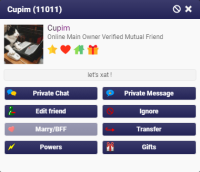
ข้อความส่วนตัว(ซิบกุญแจ)
การคุยส่วนตัว(ซิบ)
เพิ่มเพื่อน
/f เพิ่มเพื่อนด้วยเลขไอดี
เพิกเฉย
บล็อค
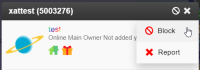
เพิกเฉย เทียบกับ บล็อค
| ฟังก์ชั่น | เพิกเฉย | บล็อค |
|---|---|---|
| ข้อความของผู้ใช้จะถูกซ่อน (รวมถึงการคุยส่วนตัว และส่งข้อความส่วนตัว) | ||
| ผู้ใช้ในรายชื่อผู้มาเยือนจะถูกซ่อนไว้ | ||
| ผู้ใช้ถูกลบออกจากรายชื่อเพื่อนของคุณ | ||
| ผู้ใช้จะไม่สามารถส่งข้อความส่วนตัวถึงคุณ เริ่มต้นการแชทส่วนตัวกับคุณไม่ได้ กดเป็นเพื่อนที่ดี/แต่งงานกับคุณไม่ได้ ส่งของขวัญให้คุณไม่ได้ และโอนอะไรให้คุณไม่ได้ | ||
| ผู้ใช้จะไม่เห็นข้อมูลบางส่วนของคุณ เช่น สถานะการเป็นเพื่อน โฮมเพจ ของขวัญ และรูปของคุณ |
มารยาทการแชตที่ไม่ดี
เมื่อใช้กล่องแชทคุณต้องปฏิบัติตาม เงื่อนไขการใช้บริการ อย่างไรก็ตาม มีสิ่งที่เจาะจงลงไปว่าคุณไม่ควรทำเนื่องจากถูกพิจารณาว่าเป็นมารยาทการแชทที่ไม่ดีและจะรบกวนผู้ใช้อื่นๆ
การพิมพ์มากไปหรือการสแปม
การพิมพ์มากไปหมายถึงการส่งหลายๆ ข้อความในช่วงเวลาสั้นๆ ส่วนสแปมคือการพิมพ์สุ่มเลขและอักษรโดยไม่มีเหตุผลหรือส่งลิงค์ซ้ำๆ กัน นี่จะเป็นการรบกวนผู้ใช้อื่นๆ ในแชทซึ่งอาจจะส่งผลให้คุณถูกแบนหรือถูกเพิกเฉยจากทุกๆ คนในห้องแชท
การคุยด้วยตัวใหญ่
การพิมพ์ข้อความด้วยตัวใหญ่มักทำให้คนอื่นรำคาญเสมอ คุณอาจจะพิมพ์ด้วยตัวพิมพ์ใหญ่ถ้าคุณต้องการ แต่น้่นอาจจะเป็นการฝ่าฝืนกฎในห้องแชทที่คุณไปพิมพ์ก็ได้
สไมลี่ย์เยอะเกินไป
การใช้สไมลี่ย์ทำให้ข้อความมีชีวิตชีวาทำให้สนุกแต่อย่างไรก็ตาม คงไม่ใช่เรื่องที่สมควรที่จะส่งสไมลี่ย์มากๆ ในข้อความหนึ่ง หรือเป็นการสแปม ซึ่งอาจจะทำให้คนอื่นแลค และอาจจะเป็นการละเมิดกฎของห้องแชทนั้นๆ
ใช้เสียงเอฟเฟ็คมากไป
เสียงต่างๆ ในแชทนั้นช่วยสร้างความสนุกให้กับการแชทมากขึ้น แต่ถ้าคุณใช้มากไปและบ่อยเกินไป จนอาจทำให้คนอื่นรำคาญหรือเป็นการละเมิดกฎของห้องแชทนั้นๆ
โฆษณา
คุณอาจสร้างกลุ่มแชทหรือบัญชีสำหรับการบริการที่ใช้นอกเว็บ ixat.ro อย่างไรก็ตามคุณไม่สามารถไปที่แชทกรุ๊ปอื่นๆ แล้วโฆษณาบริการใดๆ ของคุณ นี่เป็นข้อห้ามใน กฎข้อบังคับการใช้บริการ นอกจากนี้ เจ้าของกรุ๊ปแชทอื่นคงไม่ชอบให้คุณไปทำแบบนั้นซึ่งอาจส่งผลให้คุณถูกแบนจากแชทกรุ๊ปต่างๆ ได้
การขอเป็นเจ้าหน้าที่
การขอตำแหน่งที่สูงกว่าในห้องแชทเป็นสัญญาณที่ชัดเจนว่าคุณยังไม่ได้มันมา เจ้าของแชทที่เป็นที่นิยมมักได้รับการร้องขอจากคนอื่นในการขอเป็นผู้ดูแล/เจ้าของ ถ้าคุณต้องการเป็นเจ้าหน้าที่ในแชท คุณควรมาออนแชตนั้น สร้างเพื่อนทำตัวให้เป็นประโยชน์ต่อแชทนั้นๆ
การขอ ixat/วันหรือพาวเวอร์ฟรี
ทุกคนต้องทำงานเพื่อเงิน ซึ่งพวกเขานำมาซื้อผลิตภัณฑ์ ixat ซึ่งอาจะกล่าวได้ว่า ไม่มีใครให้ฟรีกับคนที่แค่มาขอ โดยเฉพาะอย่างยิ่งถ้าเป็นคนที่ไม่รู้จัก จึงขอแนะนำว่าคุณควรจะหลีกเลี่ยงการขอของฟรีซึ่งอาจจะทำให้พวกเขาหงุดหงิดและทำให้คุณถูกแบนได้
ถ้าหากคุณไม่สามารถซื้อผลิตภัณฑ์ได้ หรือคุณเลือกที่จะไม่ซื้อ คุณยังสามารถเข้าร่วมการแข่งขันต่างๆ เพื่อที่จะให้ได้รางวัลมาซึ่งอาจเป็น ixat วัน หรือพาวเวอร์ต่างๆ ได้ การแข่งขันและกิจกรรมต่างๆ สามารถดูได้ที่ส่วนของ การแข่งขันและกิจกรรม ในฟอรั่ม ixat หรืออาจถูกโพสต์ไว้ใน ixat forum clubs
_20?.png)
_20?.png)
_20?.png)
_20?.png)
_20?.png)
_20?.png)
_20?.png)
_20?.png)
_20?.png)
_20?.png)
_20?.png)
_20?.png)
_20?.png)
_20?.png)
_20?.png)
_20?.png)